產品支持
您可以閱覽產品的相關CAD文檔和視頻教程等內容,以便于更好的使用浩辰CAD系列軟件。
2019-03-22 15976 浩辰CAD看圖王
浩辰CAD看圖王中有很多測量的功能,我們在使用的時候,可以根據需要選擇相關的測量,但是,當我們需要快速測量出圖紙上的相關數據的時候,我們可以使用快速測量的功能,這樣,可以提高我們的工作效率,也可以達到使用的要求。
但是,浩辰CAD看圖王中的快速測量功能有一個前提條件,必須是在封閉空間內,這樣移動鼠標,可以直接顯示測量水平距離、垂直距離和選擇兩條線的角度的數值。具體的操作步驟及過程如下所示:
打開浩辰CAD看圖王,并打開圖紙;
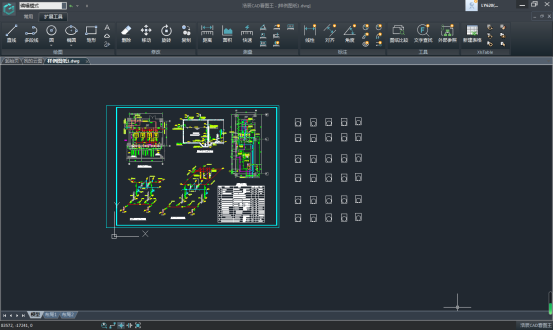
在編輯模式下,找到快速測量的功能;
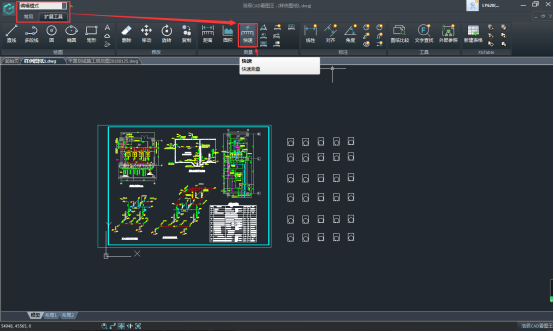
點擊快速測量的命令,將鼠標放到一個封閉的空間內,并移動鼠標;

移動鼠標就可以直接顯示測量水平距離、垂直距離和選擇兩條線的角度的數值。

以上就是浩辰CAD看圖王中快速測量功能的具體操作步驟,操作很簡單,很方便我們在核對圖紙的時候,可以快速幫我們校核圖紙上的數據是否正確,很方便,也很節省時間,提高工作效率。
如果大家在以后的使用中會遇到需要快速測量圖中數據的情況,可以嘗試使用下CAD看圖王的快速測量功能,真的很方便!希望今天的介紹會對大家以后的使用有所幫助!http://www.2008design.com/